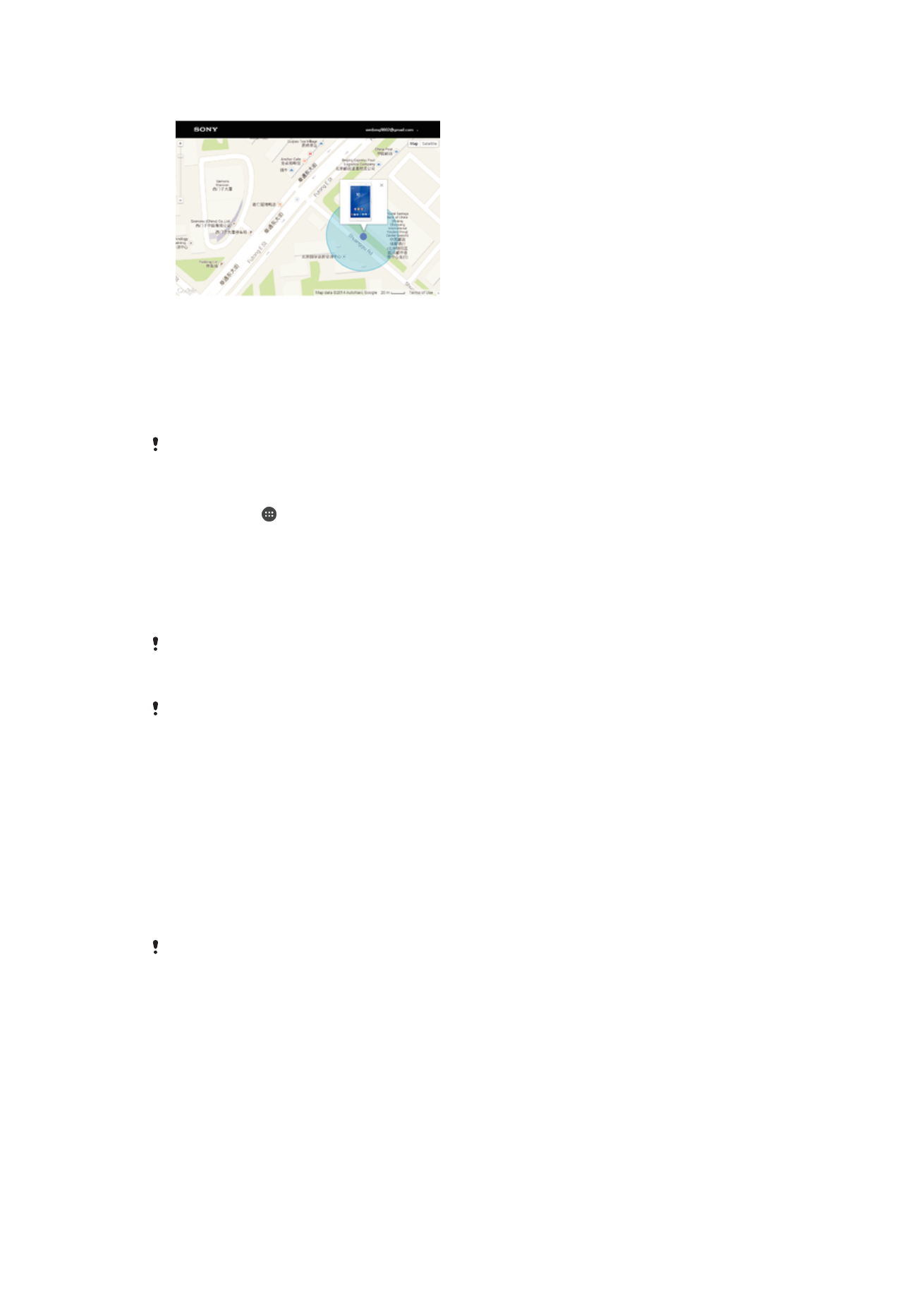
장치 찾기
Google™ 계정이 있으면 my Xperia 웹 서비스에서 분실한 장치를 찾고 보호하는 기능을
사용할
수 있습니다. 다음과 같은 작업이 가능합니다.
•
지도에서
장치 찾기
•
장치가
무음 모드이더라도 경고음 재생
•
원격으로
장치를 잠그고 장치에서 장치를 발견한 사람에게 연락처 정보를 표시하도록
만들기
•
최후의
수단으로 장치의 내부 및 외부 메모리를 원격으로 지우기
일부
국가/지역에서는 my Xperia 서비스를 사용하지 못할 수도 있습니다.
my Xperia 서비스를 활성화하려면
1
홈
화면에서 을 누릅니다.
2
설정
> 보안 > my Xperia에서 보호 > 활성화를 찾아서 누릅니다.
3
확인란을
선택한 다음 수락을 누릅니다.
4
메시지가
표시되면 Sony Entertainment Network 계정에 로그인하거나 이 계정이
없는
경우 새 계정을 만듭니다.
5
위치
서비스가 아직 활성화되어 있지 않은 경우에는 장치에서 이 기능을 활성화
합니다
.
my Xperia 서비스에서 장치를 찾을 수 있는지 확인하려면
myxperia.sonymobile.com
으로
이동
하여
장치에서 설정한 Google™ 계정 또는 Sony Entertainment Network 계정을 사용하여 로그
인합니다
.
장치를
여러 명이 함께 사용하는 경우 my Xperia 서비스는 소유자만 사용할 수 있습니다.
Android™ 장치 관리자를 사용하여 잃어버린 장치 찾기
Google™에서는 Android™ 장치 관리자라는 위치 및 보안 웹 서비스를 제공합니다. 이
서비스를
my Xperia 서비스 대신 사용하거나 두 서비스를 함께 사용할 수 있습니다. 장
치를
분실한 경우 Android™ 장치 관리자를 사용하여 다음을 수행할 수 있습니다.
•
장치를
찾아 현재 위치를 확인합니다.
•
장치를
잠그거나 벨을 울릴 수 있고, 장치에 저장된 내용을 삭제하거나 잠금 화면에 전
화
번호를 추가할 수 있습니다.
Android™ 장치 관리자에 대한 자세한 내용을 보려면
www.support.google.com
을
방문
하십시오
.
Android™ 장치 관리자는 장치가 꺼져 있거나 인터넷에 연결되지 않은 경우에는 작동하지 않습
니다
. 일부 국가 또는 지역에서는 Android™ 장치 관리자 서비스가 제공되지 않을 수 있습니다.
19
현재
문서는 인쇄물의 온라인 버전입니다. © 사적인 용도로만 인쇄할 수 있습니다.
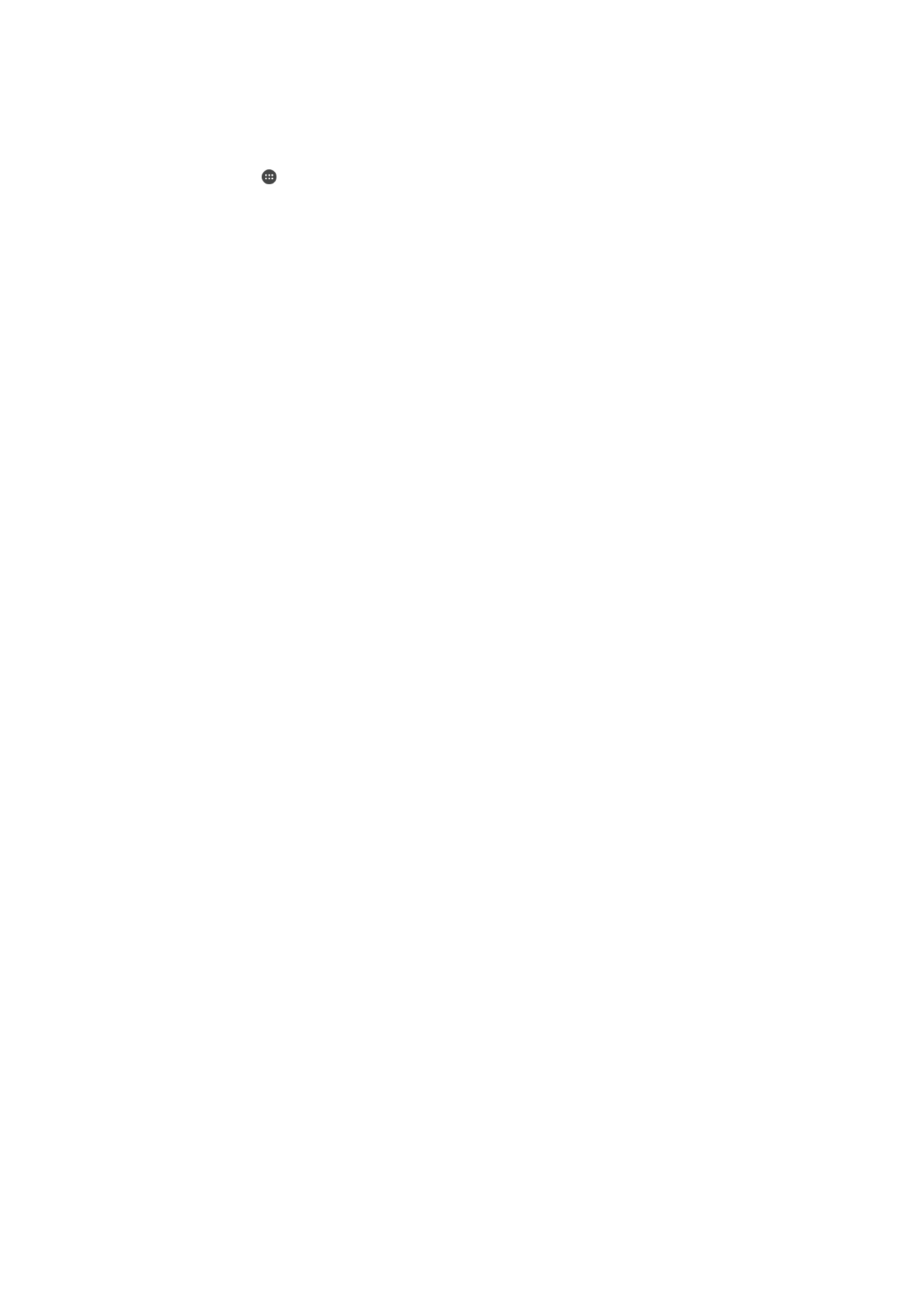
Android™ 기기 관리자를 활성화하려면
1
기기를
여러 사람이 공유하는 경우 소유자로 로그인되었는지 확인합니다.
2
데이터
연결이 활성 상태이며 위치 서비스가 사용하도록 설정되었는지 확인합니
다
.
3
홈
화면에서 을 누릅니다.
4
설정
> Google > 보안을 찾아서 누릅니다.
5
이 기기 원격 검색
및 원격 잠금 및 지우기 허용 옆의 슬라이더를 켜기 위치로 끕
니다
.
6
메시지가
표시되면 활성화를 눌러 사용 약관에 동의합니다.
7
서비스를
활성화한 후에 Android™ 기기 관리자가 사용 중인 기기를 찾을 수 있는
지
확인하려면
www.android.com/devicemanager
로
이동한 다음 Google™ 계정
을
사용하여 로그인합니다.
20
현재
문서는 인쇄물의 온라인 버전입니다. © 사적인 용도로만 인쇄할 수 있습니다.